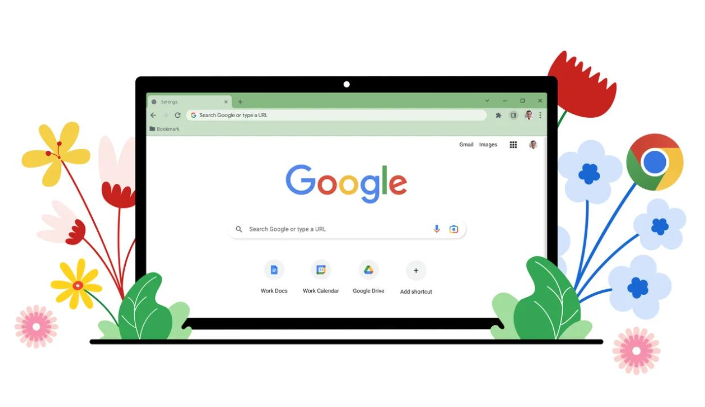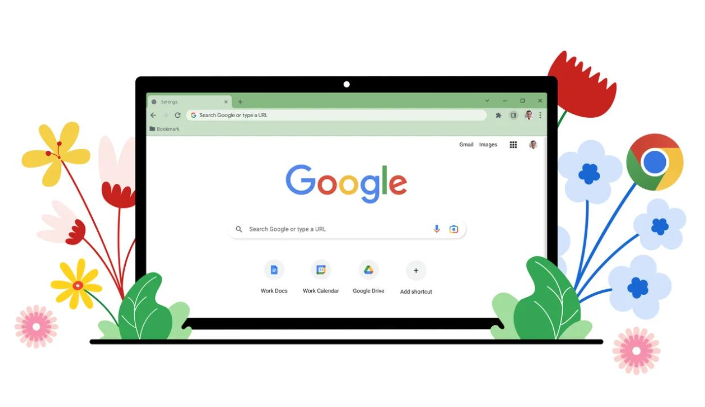
您的问题可能由于网络不稳定或者服务器维护,目前无法获取相关内容。以下是关于Chrome浏览器安全设置详解及
隐私保护最佳实践的内容:
1. 基础安全设置
- 进入设置:在地址栏输入`chrome://settings/`或点击右上角菜单→“设置”→“隐私和安全”板块。
- 清除浏览数据:定期
删除历史记录、Cookie、缓存等→勾选“退出时自动清除”→避免长期积累数据被窃取。
- 启用安全浏览:在“安全性”中开启“增强型保护”→实时检测恶意网站和下载文件→若需减少数据上传可选择“标准保护”。
2. 隐私防护核心配置
- 阻止第三方Cookie:进入“Cookie和其他网站数据”→勾选“阻止所有第三方Cookie”→减少跨站追踪(部分网站功能可能受限,可添加例外)。
- 发送“不跟踪”请求:开启后向网站声明拒绝追踪→虽非强制,但部分合规站点会尊重此设置。
- 管理网站权限:在“内容设置”中关闭位置、摄像头、麦克风等敏感权限→默认禁用通知→仅允许可信站点使用。
3. 高级防护与插件工具
-
安全DNS配置:在“隐私和安全”→“安全性”中启用“安全DNS”→推荐选择Cloudflare(1.1.1.1)或Google(8.8.8.8)公共DNS→加密域名解析防止ISP监控。
- 安装隐私插件:如`uBlock Origin`(拦截广告和追踪器)、`Privacy Badger`(自动屏蔽追踪脚本)、`HTTPS Everywhere`(强制加密连接)→从Chrome应用店获取。
-
无痕模式使用:快捷键`Ctrl+Shift+N`(Windows)或`Cmd+Shift+N`(Mac)→临时访问敏感内容→关闭窗口后自动清除数据(不影响IP和DNS记录)。
4. 密码与账号安全管理
- 禁用自动保存密码:在“密码”设置中取消“自动保存”→手动管理重要账号密码→避免泄露风险。
- 检查已保存密码:定期查看并删除不再使用的密码→启用“
密码泄露检查”功能→自动比对已知泄漏库。
- 启用同步加密:在“同步和谷歌服务”中开启“加密同步数据”→保护本地与云端数据一致性。
5. 系统与网络加固
- 更新浏览器版本:手动检查更新(`chrome://settings/help`)→修复已知漏洞→避免使用过旧版本。
- 限制扩展权限:安装扩展时仅允许必要权限→禁用或删除长期未用的扩展→优先选择开源或高评价工具。
- 隔离浏览环境:使用不同浏览器处理敏感任务(如银行业务)→或通过虚拟机/容器隔离高风险操作。